


/中文/

/中文/

/中文/

/中文/
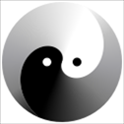
/中文/

/中文/

/中文/

/中文/

/中文/

/中文/
 7-zip下载v18.03 简体中文美化版
7-zip下载v18.03 简体中文美化版 Bubble Math(泡泡数学)v1.0 电脑版
Bubble Math(泡泡数学)v1.0 电脑版 EditPad Pro(多功能文本编辑器)v7.65 中文版
EditPad Pro(多功能文本编辑器)v7.65 中文版 Easy Equation Solver(在线方程式计算器)v1.8 官方版
Easy Equation Solver(在线方程式计算器)v1.8 官方版 ScanTransfer(无线传输工具)v2018 官方版
ScanTransfer(无线传输工具)v2018 官方版 彗星QQ资源文件读取器v2.1 绿色免费版
彗星QQ资源文件读取器v2.1 绿色免费版 Flash Renamer(批量重命名软件)v6.9 官方版
Flash Renamer(批量重命名软件)v6.9 官方版 动书编辑器(motionbook)v2018 官方版
动书编辑器(motionbook)v2018 官方版 字由客户端v2.0.0.4 官方版
字由客户端v2.0.0.4 官方版 Notepad2书签版(Notepad2 Bookmark Edition)v5.1 官方版
Notepad2书签版(Notepad2 Bookmark Edition)v5.1 官方版软件Tags: NetBeansIDE
NetBeans IDE是一个开发环境 - 供程序员编写、编译、调试和部署程序的一个工具。NetBeans IDE For C/C++可以与 Cygwin 和 MinGW 中的编译器配合使用。如果同时安装 Cygwin 和 MinGW,请注意使其安装位置完全分开,并且不要将 Cygwin 和 MinGW 中的工具混合在 IDE 的一个工具集合中。如果要将 Qt 与 Windows 配合使用,则必须使用 MinGW。NetBeans IDE它是用 Java 编写的 - 但却可以支持任何编程语言。 另外也有巨大数量的模块来扩展 NetBeans IDE,它是一个免费产品,不限制其使用形式。
选择“文件”>“新建项目”以打开新建项目向导。
在向导的“选择项目”页上的“类别”面板中,展开“样例”类别,然后选择 "C/C++" 子类别。
在“项目”面板中,选择 Welcome 项目。单击“下一步”。
在“项目名称和位置”页上,单击“完成”。
在“项目”窗口中,右键单击 Welcome_1 项目,然后选择“构建”。如果编译器和 make 实用程序安装正确,并且已设置其路径,将会在“输出”窗口中显示构建输出并成功构建该项目。
展开该项目的“源文件”节点,然后双击 welcome.cc 文件以在源代码编辑器中打开它。
单击“源代码编辑器”窗口任意一行旁边的左旁注,以便设置断点。
右键单击该项目,然后选择“调试”。如果 gdb 调试器安装正确,并且已设置其路径,则会启动 gdb,显示“调试器”标签,并且 Welcome 应用程序将会运行并在断点处停止。
选择“调试”>“继续”运行该应用程序即可完成。
选择“工具”>“选项”,然后在“选项”对话框的顶部面板中单击 "C/C++"。
在“构建工具”标签的“工具集合”列表中查看工具集合是否已列出。
如果工具集合已列出,请选择它,然后检查这些工具的路径。如果“基目录”路径不正确,则设置路径环境变量时可能发生了错误。请回顾本文档中您的平台所对应的章节中有关设置路径的说明,并根据需要更正此路径。
如果未列出工具集合,请单击“恢复默认设置”。这将导致 IDE 重新扫描环境以便查找工具;如果路径环境变量正确无误,则应当可以找到工具集合。
如果仍有问题,请尝试添加一个新的工具集合,并指定这些工具的路径,具体操作如下所示:
单击“工具集合”列表下的“添加”。
a. 浏览至包含编译器、调试器和 make 实用程序的可执行文件的目录。此目录通常为 bin 目录。
b. 选择该目录,然后单击“打开”。IDE 应当能够确定这些工具的系列,并相应更新对话框中的其他字段。如果做不到,则会显示错误。
c. 如果已正确识别这些工具,请在“添加工具集合”对话框中单击“确定”。新集合应当显示在列表中。
d. 选择新的工具集合,然后单击“默认”以确保将此工具集合自动用于新项目。

 Redis Assistant(可视化管理监控工具)v1.0.0 免费版编程开发 / 3.9M
Redis Assistant(可视化管理监控工具)v1.0.0 免费版编程开发 / 3.9M
 Resource Hackerv5.1.8 绿色版编程开发 / 2.1M
Resource Hackerv5.1.8 绿色版编程开发 / 2.1M
 Interbase数据库编程开发 / 248.5M
Interbase数据库编程开发 / 248.5M
 Markdown Monster编程开发 / 21.7M
Markdown Monster编程开发 / 21.7M
 小码精灵编程电脑客户端编程开发 / 172.1M
小码精灵编程电脑客户端编程开发 / 172.1M
 PHP Manager for IIS 7(IIS7配置PHP)编程开发 / 486KB
PHP Manager for IIS 7(IIS7配置PHP)编程开发 / 486KB
 信捷XC系列PLC编程软件(XCPPro)编程开发 / 6.6M
信捷XC系列PLC编程软件(XCPPro)编程开发 / 6.6M
 核桃编程电脑版编程开发 / 209.3M
核桃编程电脑版编程开发 / 209.3M
 Appeon Powerbuilder 2021编程开发 / 1.66G
Appeon Powerbuilder 2021编程开发 / 1.66G
 DBeaver数据库连接工具编程开发 / 89.8M
DBeaver数据库连接工具编程开发 / 89.8M
 TGraphDisplay3D(图形编程软件)v1.0.59.202 官方版编程开发 / 23.2M
TGraphDisplay3D(图形编程软件)v1.0.59.202 官方版编程开发 / 23.2M
 Sencha Architect 3注册版编程开发 / 240.7M
Sencha Architect 3注册版编程开发 / 240.7M
 Mongood(MongoDB管理工具)v0.6.2 免费版编程开发 / 9.2M
Mongood(MongoDB管理工具)v0.6.2 免费版编程开发 / 9.2M
 Claris FileMaker Pro(低代码开发工具)v19.3.1.43 免费版编程开发 / 289.9M
Claris FileMaker Pro(低代码开发工具)v19.3.1.43 免费版编程开发 / 289.9M
 SRPG Studio(RPG游戏制作引擎)v1.149 免费版编程开发 / 191.5M
SRPG Studio(RPG游戏制作引擎)v1.149 免费版编程开发 / 191.5M
 sublime text3中文破解版(代码编辑器)编程开发 / 45.6M
sublime text3中文破解版(代码编辑器)编程开发 / 45.6M
 navicat data modeler3破解版(数据库设计)编程开发 / 110.4M
navicat data modeler3破解版(数据库设计)编程开发 / 110.4M
 CudaText代码编辑器v1.134.1.0 中文版编程开发 / 26.1M
CudaText代码编辑器v1.134.1.0 中文版编程开发 / 26.1M
 jsonbuddv6.0.0.0 官方版编程开发 / 20.3M
jsonbuddv6.0.0.0 官方版编程开发 / 20.3M
 infragistics2020破解版编程开发 / 2.04G
infragistics2020破解版编程开发 / 2.04G